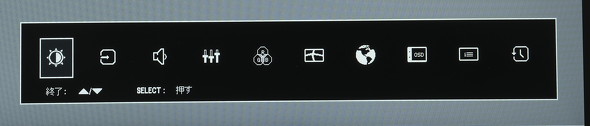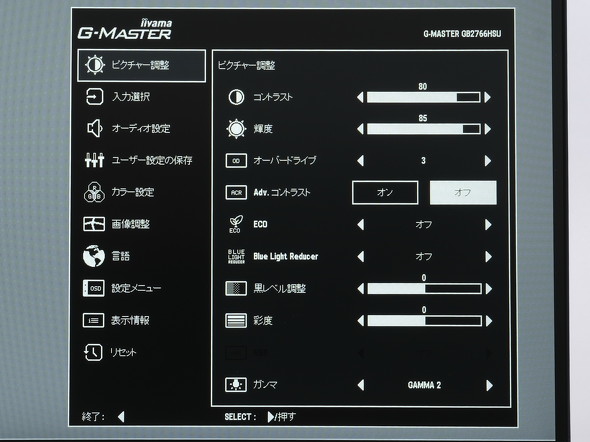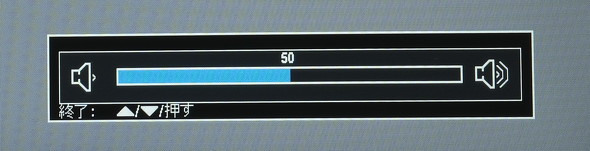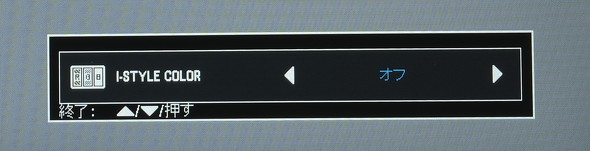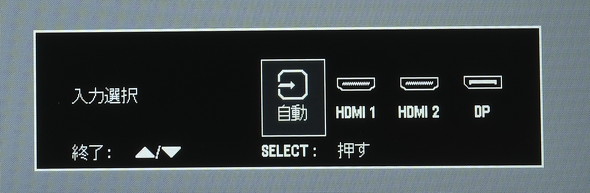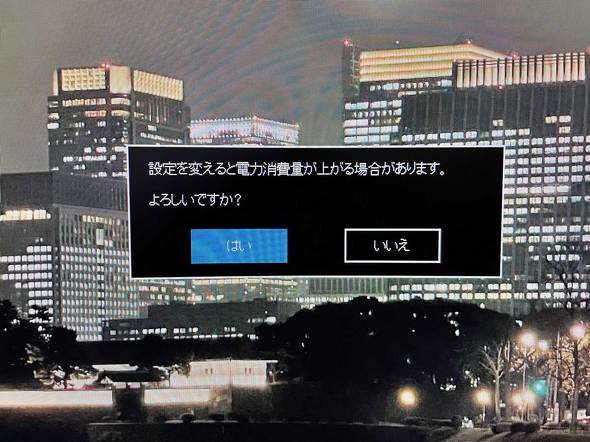ミドル世代にちょうどいい! iiyamaの湾曲ディスプレイ「G-MASTER GB2766HSU-1A」を満喫した(2/3 ページ)
» 2022年04月12日 12時30分 公開
[今藤弘一,ITmedia]
※本記事はアフィリエイトプログラムによる収益を得ています
直感的で分かりやすいOSDを採用 Blue Light Reducer機能も装備
OSD(オンスクリーンディスプレイ)は、ディスプレイの右側背面にある「ナビゲーションボタン」から起動する。一度押し込むとメニューが表示され、左右に動かして操作したいメニューでボタンを押し込むと、詳細なメニューが表示される。
スティックを押し込まない状態で右に動かすと音量調節、下側でHDMIとDisplayPortの入力切り替え、左に押すと「I-STYLE COLOR」メニューが表示され、テキストやシミュレーションゲーム、シューティングゲームなど、カラーモードに合わせて輝度や色合いを変更できるショートカット機能を呼び出せる。
OSDメニューについては、ボタンの配置や操作方法も合わせてクセのあるディスプレイもあるが、本機の場合はシンプルで、直感的に操作できるようになっている。
ただし初期設定のままだと、スティックを倒してショートカットメニューから音量などを調整しようとすると「設定を変えると消費電力が上がる場合があります」というメッセージが表示され、それに対して「はい」と答えないと設定を変更できない。その次に出てくる「このポップアップメッセージを再度表示しますか」と表示されるメッセージに「いいえ」と選べばこの警告は表示されなくなるが、最初は戸惑った。
細かいところでは、ブルーライト低減調整を3パターンから選べる「Blue Light Reducer」機能を搭載していたり、消費電力を削減するためのECOモードも3パターンから選択可能であったりする。
続いて、肝心のゲームプレイを楽しんでみた。
関連記事
![17.3型の大画面で迫力あるプレイを満喫! コスパ良好の「G-Tune E7[Windows 11]」をチェックした](https://image.itmedia.co.jp/pcuser/articles/2201/14/news101.jpg) 17.3型の大画面で迫力あるプレイを満喫! コスパ良好の「G-Tune E7[Windows 11]」をチェックした
17.3型の大画面で迫力あるプレイを満喫! コスパ良好の「G-Tune E7[Windows 11]」をチェックした
マウスコンピューターから、17.3型の大画面を備えたゲーミングノートPC「G-Tune E7」が登場した。コストパフォーマンスに優れた実機をテストした。 リモート会議やオンライン授業も快適に! 長く使えるノートPC「mouse B5-i7-H」を試す
リモート会議やオンライン授業も快適に! 長く使えるノートPC「mouse B5-i7-H」を試す
マウスコンピューターの15.6型スタンダートノートPCに、Windows 11を搭載した「mouse B5-i7-H」が加わった。実機をさまざまな角度からチェックした。 4K×144Hzで日常が変わる! ASUSのゲーミングディスプレイ「ROG Strix XG27UQ」を試して分かったこと
4K×144Hzで日常が変わる! ASUSのゲーミングディスプレイ「ROG Strix XG27UQ」を試して分かったこと
ゲーミングノートPCの高リフレッシュレート化が著しいが、4K表示に対応した液晶ディスプレイはどうなのだろうか。いち早く144Hz対応をうたうASUS JAPANのゲーミングディスプレイ「ROG Strix XG27UQ」を試した。 ASUSの360Hz液晶ディスプレイ「ROG Swift 360Hz PG259QNR」でシステム遅延を可視化してみた
ASUSの360Hz液晶ディスプレイ「ROG Swift 360Hz PG259QNR」でシステム遅延を可視化してみた
NVIDIAが発表した新機能「NVIDIA Reflex」。そのうち、PCゲームにおけるシステムの遅延を測定する「NVIDIA Reflex Latency Analyzer」を備えたASUS JAPANの24.5型液晶ディスプレイ「ROG Swift 360Hz PG259QNR」を使い、実際のゲームでいろいろ試してみた。 究極のスリムさ? アスペクト比35:10! 縦横どちら向きにも設置できる14型の細長ディスプレイを試す
究極のスリムさ? アスペクト比35:10! 縦横どちら向きにも設置できる14型の細長ディスプレイを試す
アイティプロテックの「14.0型バータイプ液晶モニター Screen Plus」(LCD14HCR-IPSW)は、独特の解像度を備え、さまざまな利用方法が提案できる極めてユニークな製品だ。実機を細かく見ていこう。
Copyright © ITmedia, Inc. All Rights Reserved.
SpecialPR
SpecialPR
アクセストップ10
2024年04月29日 更新
- Steamで「ゴールデンウィークゲームフェス」開催中! 最大90%オフも (2024年04月27日)
- Microsoftが「MS-DOS 4.0」をオープンソース化 IBMの協力で (2024年04月26日)
- Wi-Fi 7対応のゲーミングルーターがASUSからデビュー (2024年04月27日)
- あなたのPCのWindows 10/11の「ライセンス」はどうなっている? 調べる方法をチェック! (2023年10月20日)
- 生成AI関連企業が児童の性的危害の作成と拡散を防ぐ取り組みを発表/Google ChromeのサードパーティーCookie廃止を延期に (2024年04月28日)
- aiwa、5K撮影に対応した小型アクションカメラ「aiwa cam S5K」など2製品 (2024年04月26日)
- プロセスノードに加えて新技術も売り込む! Intelが半導体の「受託生産」で使う“武器”【後編】 (2024年04月26日)
- 8K/30fpsで撮影できる「Insta360 X4」は想像以上のデキ 気になる発熱と録画可能時間を検証してみたら (2024年04月26日)
- 「Windows 11 Home」をおトクに「Windows 11 Pro」へアップグレードする方法 (2022年04月15日)
- ワコムが有機ELペンタブレットをついに投入! 「Wacom Movink 13」は約420gの軽量モデルだ (2024年04月24日)
最新トピックスPR